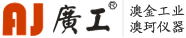微机控制液压万能试验机TestSoft软件使用手册软件使用说明
目 录
第1章 安装和运行 4
1.1 运行环境 4
1.2 安装 4
1.3 卸载 5
第2章 简介 6
2.1 功能简介 6
2.2 界面简介 6
2.2.1 系统菜单 6
2.2.2 工具栏 18
2.2.3 示值显示栏 19
2.2.4 试验参数 20
2.2.5 试验过程 21
2.2.6 多图曲线 21
2.2.7 试验信息 22
2.2.8 试验步骤 23
2.2.9 结果处理 24
2.2.10 速度显示栏 25
2.2.11 状态栏 26
第3章 如何完成第一个试验 27
3.1 启动软件 27
3.2 新建试验 27
3.3 填写试验前参数 27
3.4 装夹试样 27
3.5 运行试验 27
3.6 观察试验 28
3.7 结束试验 28
3.8 卸下试样 28
3.9 查询 28
3.10 报告打印 28
3.11 退出程序 28
第4章 试验 29
4.1 试验前设置 29
4.2 拉伸试验 29
4.2.1 打开试验软件,进入程序 29
4.2.2 新建试验 29
4.2.3 输入试验参数 29
4.2.4 清零 29
4.2.5 装夹试样 29
4.2.6 装夹引伸计 30
4.2.7 运行 30
4.2.8 试验结果 30
4.2.9 试验后解释 31
4.3 抗压试验 31
4.3.1 打开试验软件,进入程序 31
4.3.2 新建试验 31
4.3.3 输入试验参数 32
4.3.4 摆放试样 32
4.3.5 运行试验 32
4.3.6 试验后结果 32
第5章 分析试验 33
5.1 查找试验记录 33
5.2 观察试验分析曲线图 33
5.2.1 加入移出曲线 34
5.2.2 更改曲线坐标轴 34
5.2.3 曲线缩放平移 34
5.3 自定义报告 35
5.4 试验前参数 35
5.5 试验后参数 35
5.6 参数点 36
5.6.1 修改参数 36
5.6.2 重新计算 39
5.6.3 清除特征 39
第6章 校准及检定 40
6.1 检定界面介绍 40
6.1.1 检定点设定 40
6.1.2 自定义检定方式 41
6.1.3 显示检定结果 41
6.1.4 更改标定参数 42
6.2 力值检定 43
6.2.1 检定步骤: 43
6.2.2 修正步骤: 44
第1章 安装和运行
1.1 运行环境
计算机硬件配置:
打印机配置:支持各种打印机;
计算机操作系统配置:中文,英文windows 98/2000/XP操作系统
1.2 安装
1. 双击打开光盘中setup.exe文件,程序就会自动开始安装;
图1:软件初始界面
2. 在接下来的出现的窗口中,点击“下一步”,出现安装路径选择窗口;
图2:安装确认界面
3. 在安装路径选择窗口设置路径,点击“下一步”。程序缺省安装路径为“C:\Program Files\xingao\TestSoftV1.1\”除非必要,请不要更改安装路径,直接点击“下一步”。
图3:程序安装路径选择
4. 在接下来的界面中点击“安装”既开始程序自动安装;
图4:程序安装路径
5. 点击完成,既完成程序的安装。
1.3 卸载
打开控制面板,选择“添加/删除程序”,在程序列表中选择“微机屏显万能试验机测控软件”然后选择“卸载”,即可安全,快速卸载。
第2章 简介
2.1 功能简介
支持进行拉伸、压缩、剪切、弯曲等试验;
支持开放编辑试验、编辑标准和编辑步骤,并支持导出导入试验、标准和步骤;
支持试验参数自定义;
采用开放式的EXCEL报表形式,支持用户自定义报表格式;
查询打印试验结果灵活方便,支持打印多个试样,自定义排序打印项目;
程序自带强大试验分析功能;
程序支持分级管理两级(管理员、试验员)用户管理权限;
2.2 界面简介
程序主界面主要包括:系统菜单区、工具栏区、示值显示面板、速度显示面板、阀口位置显示条,工作台调节面板,试验参数区、试验过程区、多图曲线区、结果处理区、试验信息区。
图5:软件试验主界面
2.2.1 系统菜单
进行试验项选择、系统设置、试验方案设计和用户管理。
2.2.1.1 新建试验
试验类型:选择要试验的类型,比如拉伸试验或压缩试验等;
选择试验:选择具体所做的试验。比如金属拉伸试验等;
执行标准:试验附加信息描述,主要是能更清晰地描述试验信息;
试样类型:选择要试验的试样截面积形状,比如棒材或者板材等;
输入组号:新建一组试验的组号名。(组号名由字母、数字或下划线组成,不允许用‘\’之类不能用来定义WINDOWS文件名的符号)
图6:新建试验
2.2.1.2 继续试验
图7:继续试验
继续已经做过的试验组,继续成功后,继续试验组号相同。
试验类型:继续进行的试验类型;
试验名:继续进行的试验名;
组号名:如上“新建试验”,但是要选择已经存在的试验组号,继续试验成功,会接着“新建试验”下的序号继续排列;
试样形状:显示本组试验式样形状信息。
2.2.1.3 重新联机
点击后上下位机重新连接,在程序运行时候因为串口线重新连接时使用。
2.2.1.4 变形通道
默认变形方式为位移。因所做试验和材料不同选择相应的变形传感器。
图8:变形通道选择
位移:位置量传感器,用于一般变形量测量;
引伸计:应变传感器,用于高精度应变测量;所拉伸的试样无明显曲服、需测算材料的弹性模量和规定非比例延伸时,推荐选择使用“引伸计”。
扩展通道:备用传感器通道;
引伸计与扩展通道平均:两个高精度的变形传感器,用于需要两路变形取平均,如混凝土弹模 。
图9:取引伸计
! 注意:选择除“位移”以外的变形通道时,软件主界面上会出现 “取下引伸计”提示,如需卸下引伸计,点击“取下引伸计”切换通道后把 “引伸计”卸下,同时,如果程序设置了自动取下引伸计,则满足程序设定条件后,程序自动切换,并提示用户取下引伸计。
2.2.1.5 调试状态
配合调试机器使用,选择进入调试状态后,程序在状态栏中显示程序底层控制数据。
图10:调试状态
2.2.1.6 参数核对
为了严格的保证数据库数据和控制器存储器数据一致,系统提供参数核对功能,确保控制过程安全可靠。
进入参数核对界面:点击“读取下位机”,系统将读取数据库数据及控制器存储器数据,读取结束,系统将提示核对结果。
如果数据库数据及控制器存储器数据有不一致,存储数据不同单元将有紫色方格加以提示,
图11:参数核对
2.2.1.7 传感器鉴定
详细见校准及检定章节.
2.2.1.8 设置曲线
曲线坐标轴有五类:载荷轴、应力轴、位移轴、变形轴、延伸率轴和时间轴。
单位:坐标轴物理量的单位级;
最小值:初始显示曲线图上相应的坐标轴的最小坐标值;
最大值:初始显示曲线图上相应的坐标轴的最大坐标值;
主界面:“试验过程”当中的显示界面定义为主界面;
次界面:“多图显示”界面定义为次界面
Y轴:选择在界面中Y轴的代表类型;
X轴:选择在界面中X轴的代表类型。
图12:曲线坐标轴及单位选择
2.2.1.9 设置单位
设置各物理量的标准单位及标准换算关系。
编辑单位:
点“编辑”按钮,正确修改在细项中显示的数据;
点“确定”,保存修改数据。
增加单位:
点“增加”按钮,并正确输入:单位符号、单位类型、单位系数(增加的单位与基本单位的系数关系)、基本单位;
点“确定”,确认增加数据。
删除单位:在显示的一系列单位上点选一个单位,点“删除”,确认后即可删除。
图13:单位设置
!注意:程序已默认为标准单位,请勿随意修改。
2.2.1.10 参数设置
2.2.1.10.1 控制参数
详见控制参数设置章节。
2.2.1.10.2 系统参数
采样周期:上位机向下位机读取数据的周期;
示值显示间隔数:程序示值显示的平均数量;
速度计算间隔数:程序速度计算的采样点数量
试验数据保存路径:程序数据保存的路径;
主机保护力值:设置试验机力值最大保护值,设定后程序会起最大力保护作用;
图14:系统参数
2.2.1.10.3 试验参数
2.2.1.10.3.1 判断屈服:
基准斜率获取方式:
设置的应力起点和终点的连线的斜率;
设置的采样点起点和终点应力的连线的斜率;
当前斜率获取方式:
当前点与当前点位移设定值前的采样点应力的连线的斜率
当前点与当前点采样点设定值前的采样点应力的连线的斜率
斜率法判断屈服:
当设定的连续点数的当前斜率都小于程序求得的基准斜率设定的判断倍数时,程序判断屈服发生;
图15:判断屈服
2.2.1.10.3.2 取下引伸计:
图16:取下引伸计
判断方式:
手动:程序运行时候,手动点击“取下引伸计”切换位移通道;
自动:程序运行时候,程序根据设置好的取下引伸计条件自动切换位移通道,并提示用户取下引伸计;
判断取下引伸计条件:
如图,用户可根据实际情况自行设定取下引伸计条件,取下引伸计条件为并列式触发。
2.2.1.10.3.3 定衰减/定衰减率起判载荷
试样结束条件在选择定衰减或定衰减率时起作用,设定值为程序判定以上两个结束条件发生作用的起判载荷。
2.2.1.11 编辑标准
支持对标准的新增,删除,导入,导出,复制;
支持程序对参数的数据修约;
支持用户根据基本参数设定用户自定义参数;
! 注意:因说明书篇幅有限,关于标准编辑请详细与厂家联系!
图17:编辑标准
图18:编辑标准
2.2.1.12 编辑步骤
试验步骤:用户定义的试验步骤的名字,用户可以添加,删除程序中设定的步骤方案;
步骤描述:用户对自定义试验步骤的详细描述说明;
修改试验步骤方法:
增加步骤:
1. 在试样步骤框内,点击要在其后增加步骤的步骤名称;
2. 点击“添加”按钮;
3. 在右框内详细输入添加步骤的内容;
4. 点击确定即可;
删除步骤:直接选中要删除的步骤名字,点击“删除”后,点击确定即可;
编辑步骤:
1. 在试样步骤框内,点击选中要编辑的试验步骤名称;
2. 点击“编辑”按钮;
3. 在右框内详细修改步骤的内容;
4. 点击确定即可;
2.2.1.13 编辑试验
图19:编辑步骤
编辑试验提供用户预先编辑试验方案方法。
试验名称:用户可根据实际需要选择,新增,删除试验名称;
试验标准:试验名称对应的试验标准;
试验步骤:试验名称对应的试验步骤;
试验入口力:同“试验信息”中的入口力;
额外的强制结束条件:同“试验信息”中的试验结束条件
新增:新增试验名称;
删除:删除试验名称;
导出:导出试验方案;
导入:导入试验方案。
2.2.1.14 编辑报表
程序支持两种报表模式:
通用报表:程序自带报告模板设置,可以设置报表表头、打印项选择、设置打印曲线方式等;
设置办法:
1. 选择需要更改的试验;
2. 编辑表头及基本文本信息:
包括两部分内容:程序报头及基本文本资料;
基本资料信息支持最多5行;
图20 编辑报表
图21 设置报表表头
3. 编辑参数排列打印内容:
包括两部分内容:用户参数和结果参数;
窗口左边是依据标准包括的全部参数,右边是程序运行时候需要输入或则输出的参数,勾选的是用户需要在报表中输出的参数;
按钮功能: :从左边标准参数项中选中的内容添加到右边参数项列中; :从左边标准参数项中所有内容全部添加到右边参数项列中;
:从右边列项中选中的内容移除;
:从右边列项中全部移除;
:调整参数在界面中显示的前后位置。
图22 参数排列打印设置
图23 打印曲线设置
4. 曲线打印设置:
包括两部分:曲线打印的方式和曲线种类选择;
打印曲线选择框:提供用户选择是否需要曲线输出报表;
合并打印:曲线在报表输出的时候显示在同一个坐标轴上;
单独打印:曲线在报表输出的时候显示在不同一个坐标轴上
图24 自定义导出模板设置
自定义报告:以用户指定的模板excel导出报告,可以设置导出模板选择,导出数据位置选择等。
1. 自定义报告模板文件:可以增加,删除自定义报告模板文件;
2. 参数输出位置选择:设置参数输出到模板中的具体位置;
显示位置:参数值在导出时在excel中显示的位置;
显示方向:一个参数有两个以上参数值时,参数排列的位置关系;
显示增量:一个参数有两个以上参数值时,参数排列的间隔;
3. 原始数据导出位置设置:确定绘制曲线用数据导出到模板中的显示位置;
4. 输出图形设置:确定图形输出的标题,XY坐标,输出位置。
2.2.1.15 用户注销
当需要在不同操作员之间切换时,可以选择用户注销。
点击“用户注销”,将出现用户登陆界面。选择要切换的“用户名”及填入相应正确密码,点击“确定”进行用户注销。
2.2.2 工具栏
功能:可快速的处理一般程序操作。
图25:程序工具栏
2.2.2.1 新建试验
同菜单下新建试验快捷按钮。
2.2.2.2 继续试验
同菜单下继续试验快捷按钮。
2.2.2.3 运行
点击“运行”,程序运行。
2.2.2.4 停止
停止正在运行的试验。
点击“停止”后,将出现如下对话框提示:
图26:停止试验
2.2.2.5 退出
退出整个试验程序
! 注意:程序在运行状态不允许退出程序!
2.2.3 示值显示栏
实时显示试验载荷、位移、变现、各显示量峰值等,并支持各显示量清零。
图27:示值显示栏
多功能显示面板,可以由用户随意设定显示内容。显示内容包括“载荷”、“位移”、“变形”、“载荷峰值”、“应力”、“应力峰值”和“延伸率”。
例:显示内容选择:右键点击显示内容区域,出现选择菜单,根据需要选择其中的一个;
图28:显示内容
图29:试验参数区
2.2.4 试验参数
“新建试验”或“继续试验”后切换到试验参数界面。
2.2.4.1 试验参数
试验前必需输入的试样参数和试验参数。试样参数有“直径”(长,宽)、“标距”,试验参数有“Rp系数”、“Pt系数”等(不同的试验有不同的参数)。输入完毕后按键盘“Enter回车键”,将在“》”后面计算出试样的面积等。
2.2.4.2 试验结果
试验运行结束后,试验结果详细显示在此栏内。
试验结束后,“》”符号前参数需要人工输入。如断后标距、断后直径等,输入完毕后按“Enter回车键”。
2.2.4.3 废除本次试验
废除本组最近一次所做的试验。
! 注意:此废除是永久性的。
2.2.4.4 数量设置
当试验个数要限制时,设置要限制的个数。
! 注意:数量设置为“0”时,程序不限制试验数量。
2.2.5 试验过程
点击工具栏当中的“运行”后,程序自动切换到试验过程界面;以便观察和控制试验。
试验结束后,可通过按住鼠标左键从上往下拖动界面,曲线将放大。按住鼠标左键从下往上拖动界面,曲线将复原。也可按住鼠标右键拖动整个曲线界面。
图30:试验过程显示区
2.2.6 多图曲线
功能:实时显示三个曲线副图。
图31:多图曲线显示区
此界面当中显示三个不同的曲线坐标,以便观察试验细节及各试验数据变化关系;
试验结束后,可通过按住鼠标左键从上往下拖动界面,曲线将放大。按住鼠标左键从下往上拖动 界面,曲线将复原。也可按住鼠标右键拖动整个曲线界面。
2.2.7 试验信息
描述试验的名称、标准、步骤、组号等信息。
图32:试验信息
2.2.7.1 试验开始条件
图33:设置试验入口力
试验入口力:当试验开始后,当前载荷大于试验入口力时,开始绘制曲线。
修改方法:右键点击“试验开始条件”,选择修改试验信息,在出现窗口中输入正确参数值,点击“确定”。
2.2.7.2 试验结束条件
设置试验结束判据,试验满足“试验结束条件”,试验结束。
结束载荷:当前载荷一旦超过这个设定数,试验结束;
结束位移:当前位移一旦超过这个设定数,试验结束;
结束变形:当前引伸计一旦超过这个设定数,试验结束;
定衰减率:当前载荷是最大载荷的设定数的百分比,试验结束;
定衰减:当前最大载荷下降了所设定的值,试验结束。
修改方法:鼠标右键点击“试验结束条件”,出现“修改试验信息”,点击后出现设置试验结束条件对话框,在需设置判据名称前打√,设置好后点击确定。
! 注意:
“拉伸试验”默认为定衰减率,“压缩试验”默认为定衰减。
“定衰减率”和“定衰减”两者不能一起选择。
图34:设置试验结束条件
2.2.8 试验步骤
试验运行时所执行控制步骤,试验将按照试验步骤里所设定的信息进行运行操作。
2.2.8.1 试验步骤
如图试验步骤将按以下进行:
图35:试验步骤
第1:位移控制:0.03(mm/s),目标载荷:3(kN)
当以位移0.03(mm/s)的速度控制加载到3kN后切换到第二步控制步骤
第2步(判断屈服):载荷控制:2(kN/s),目标应力:600(MPa)
当第1步控制到3kN后切换到第二步控制步骤,以2(kN/s)的速度加载,当曲线发生屈服时,第2步控制结束,切换到下一步控制。
第3 步:位移控制:0.2(mm/s),位移增量:2mm
第2步控制发生屈服后,切换到此控制步骤,以0.2(mm/s)位移速度,当位移增加2mm后,此步骤结束。如此试验有用“引伸计”,请在此步骤控制时卸下。
第4步位移控制:0.5(mm/s),目标载荷:600kN
以0.5(mm/s)位移速度,直到试样拉断。
2.2.8.2 编辑步骤
右键单击步骤名称,出现“单步骤修改”编辑框;
图36:单步骤修改
按要求编辑控制方式及内容,点击“确定”。
2.2.9 结果处理
2.2.9.1 记录查询及报表打印
图37:记录查询
2.2.9.1.1 查询记录
信息查询时,可以根据“试验信息”、“试验时间”、“试验人员”单一或组合查询。
例:查询2007-05-16 当天“管理员”这个用户名所做的试验“金属拉伸”试验。
试验信息前打√。试验名:金属拉伸
试验时间前打√。日期从2007-05-16 至 2007-05-16
试验人员前打√。操作员:管理员
点“查询记录”,将显示所要的试验信息
点选所要的信息行,双击鼠标左键,则会在下框中显示所选行这一组试验的所有数据信息。
点击“读取数据”,将进入“试验分析”界面。
! 注意:如不设置查询条件,直接点“查询记录”,将查询出所有试验数据。
2.2.9.1.2 删除记录
删除试验记录。
点击“删除记录”后出现删除记录提示,包括删除查询到的记录,删除当前选中的单条记录,删除当前选中的一组记录,删除没有记录试样的所有记录,用户可根据需要选择需要删除的数据。
2.2.9.1.3 报表打印
程序支持两种报表模式
通用报告:点击 “通用报告”按钮,程序运行自带excel报表格式输出报表,用户可在在excel中设置打印
自定义报告:点击 “自定义报告”按钮,程序将报告以用户预先自定义格式输出。
2.2.9.2 试验分析
图38:试验分析
功能:分析试验结果(此部分内容将在后续章节结合具体试验加以说明)。
2.2.10 速度显示栏
功能:实时显示载荷、位移、变形速度。
图39:速度显示面板
2.2.11 状态栏
实时显示程序运行状态,包括下位机状态、鼠标图形位置、试验提示、试验人信息等。
图40:状态栏显示区
第3章 如何完成第一个试验
3.1 启动软件
在电脑桌面上双击 ,选择好用户输入密码进入程序。
3.2 新建试验
工具栏上点击“新建试验”,创建所要的试验项。
3.3 填写试验前参数
在试验参数栏对话框中,输入试验前的参数,输入完毕,敲击键盘“Enter回车键”。
3.4 装夹试样
装夹试样,如是拉伸实验,装夹试样时先装夹上夹头,再装夹下夹头。详细办法见试验机说明书。
!注意:装夹试样前,需要对试验机各传感器通道清零。
3.5 运行试验
一切准备工作结束,点击工具栏上“运行”按钮,机器开始自动加载。
图41:试验过程
3.6 观察试验
点击“运行”后,切换到试验过程界面,注意观察试验曲线变化。
3.7 结束试验
试样拉断或人工停止,试验结束,程序自动计算试验结果并自动保存数据。
3.8 卸下试样
卸下试样,测量试验所需要的结果数据(如拉伸试验中的断后标距和断后直径),输入到“试验结果”参数中,输入完毕,敲击键盘“Enter回车键”。
3.9 查询
切换到试验结果处理页面:
在试验时间前打√。试验日期选择为所做试验时的日期。点“查询记录”,将显示2007-05-16当天所做的试验信息。
点选所要的信息行,双击鼠标左键,会在下框中显示所选行这一组试验的所有数据信息。
3.10 报告打印
点击“通用报告”或“自定义报告”按钮,产生试验报告;
3.11 退出程序
点击工具栏里“退出”按钮,“确定”后将退出整个试验程序
第4章 试验
4.1 试验前设置
位移通道设定:程序默认为位移通道,如果所要进行的试验需用“引伸计”测应变,试验前应该预先选择;
选择好界面各显示曲线的习惯性坐标。
4.2 拉伸试验
4.2.1 打开试验软件,进入程序
4.2.2 新建试验
工具栏中点击“新建试验”,选择“拉伸试验”试验类型;选择“金属拉伸”试验;
选择“圆形”试样类型;输入好相应组号点击确定,进入试验参数界面
!说明:本章例中都以圆形试样为例。
4.2.3 输入试验参数
在“试验参数”栏中输入好直径、原始标距、引伸计标距等相观试验参数,输入完毕按键盘“Enter回车键”会根据直径的输入算出原始面积(要求试验人员了解,试验前参数相对应的试验后结果)。
4.2.4 清零
控制“送油阀”,把工作台完全升起后再关闭“送油阀”。
由位移显示面板变化看出工作台的上升量,上伸过程中产生力值,需清零。
图42 力值清零
4.2.5 装夹试样
在工作台定位状态下,调整钳口位置,装夹好试样。
4.2.6 装夹引伸计
需要用“引伸计”测变形,在装夹好试样后再装夹“引伸计”,
图43 取下引伸计
一旦选择为“引伸计”后,在程序主界面〈速度显示面板〉下面会有“取下引伸计”提示。
! 注意:检查〈试验参数〉中有无填入相应引伸计标距。(标配引伸计标距为50mm,如不用引伸计则不必理会,系统默认为位移通道)
4.2.7 运行
一切准备就绪后按“运行”开始试验,机器自动开始加载。
! 注意:观察主界面“力与变形曲线”,过了曲服后点击软件中“取下引伸计”
后,方可把试样当中的“引伸计”卸掉。(如果试验前没选择引伸计,而是以位移来测变形量,则不会出现该项)同时,如果程序设置了自动取下引伸计,则满足程序设定条件后,程序自动切换,并提示用户取下引伸计。
图44 试验曲线
4.2.8 试验结果
试样拉断试验结束,只要满足“试验信息”“试验结束条件”中的任何一个,试验就结束,自动计算结果和保存数据。
! 注意:拉伸试验结束后应把工作台定位在试样拉断时的位置(如果不定位,一下子回到原位,会把钳口冲坏),请把试样从钳口中取出后再打开“回油阀”。
试验结果:显示次试验所有结果。同时,“>>”符号左边参数需要直接输入,右边相关参数值通过左边参数计算得到或在试验过程中得到,如要求断后伸长率和断面收缩率,则必需在[>>]前面输入相关的断后标距和断后直径。输入完毕后按键盘的[Enter回车键]确定;
断后直径: 在试样缩颈处测量出最小直径,输入后敲“ENTER”回车键,以求得断面收缩率;
图45 试验结果显示
断后标距: 将试样断裂部分仔细地配接在一起,测量出试样的断后标距输入进去后敲“ENTER”回车键,以求得断后伸长率;拉动试验结果栏的拖条,找到试验数据。一次试验运行结束。
4.2.9 试验后解释
因为新建试验时所输入的是组号,所以一次试验结束后,直接在下面会跳出第二次试验所要输入的参数。如果数量没有限制,一组试验试样的根数是n+1形式。
4.3 抗压试验
4.3.1 打开试验软件,进入程序
4.3.2 新建试验
工具栏中点击“新建试验”,试验类型选择:“抗压试验”;选择试验选择:“金属压缩”;
试样类型选择:“圆形”;输入好相应组号点击确定,进入试验参数界面
图46 输入试验数
4.3.3 输入试验参数
在“试验参数”栏中输入好直径、原始标距等相关试验参数,输入完毕按“Enter回车键”会根据直径算出原始面积。
4.3.4 摆放试样
把试样放在工作台正中面上。
4.3.5 运行试验
一切准备就绪后按“运行”开始试验,机器自动开始加载。
运行后程序自动切换到试验过程界面。
4.3.6 试验后结果
试样压碎试验结束(只要满足〈试验信息〉〈试验结束条件〉中的任何一个,试验就结束。
金属压缩的结束条件是以“定衰减”的多少判断的. “定衰减:1kN”:只要加载时产生1kN 的波动,程序就会判断结束。可以自行设定“定衰减”的大小。
第5章 分析试验
5.1 查找试验记录
查询已做试验的数据,是打印报表和分析试验的前提。
图47 查询试验记录
信息查询时,可以根据<试验信息>、<试验时间>、<试验人员>组合查询。比如查询2007-05-16 当天“管理员”这个用户名所做的试验“金属拉伸”试验。
组合查询操作如下:
试验信息前打√。试验名:金属拉伸
试验时间前打√。日期从2007-05-16 至 2007-05-16
试验人员前打√。操作员:管理员
点“查询记录”,将显示所要的试验信息
点选所要的信息行,双击鼠标左键,则会在下框中显示所选行这一组试验的所有数据信息。
单一查询操作如下:
只在试验时间前打√。试验日期选择为所做试验时的日期。日期从2007-05-16 至 2007-05-16。
点“查询记录”,将显示2007-05-16当天所做的试验信息。
点选所要的信息行,双击鼠标左键,则会在下框中显示所选行这一组试验的所有数据信息。
点“读取数据”,将进入〈试验分析〉界面。
如果试验信息、试验时间、试验人员都不打√,此时点[查询记录],将查询出所有试验数据。
5.2 观察试验分析曲线图
查询出所要的试验记录后,点击点“读取数据”,将进入“试验分析”界面。
图48 曲线分析
5.2.1 加入移出曲线
如果一组做了多次试验,试样列表框中会出现多个试样。
在此[1][2][3][4][5]试样前面点击打√,将在“试验分析曲线图”中添加相应试验曲线。
5.2.2 更改曲线坐标轴
X轴Y轴坐标:
所显示曲线的坐标内容,通过更改可在“试验分析曲线图”中出现相应的曲线内容。有“载荷—时间”、“位移—时间”、“变形—时间”等坐标。要默认试验分析曲线图中的坐标轴可在“试验方案”“编辑报表” “打印曲线设置”中进行。
图49 试验分析曲线图
5.2.3 曲线缩放平移
可通过按住鼠标左键从上往下拖动界面,曲线将放大。如下图:
图50 曲线缩放平移
按住鼠标左键从下往上拖动界面,曲线将复原。也可按住鼠标右键拖动整个曲线界面。
5.3 自定义报告
在试验分析中,点击“自定义报告”,试验报告将以预定义的自定义报告输出。
与记录查询中“自定义报告”输出区别点:
报告内容:试验分析中输出数据内容仅包括选择的曲线数据;
图像输出:试验分析中的图形输出为曲线分析中的图形拷贝输出。
5.4 试验前参数
选中要分析试验,鼠标左键点击具体参数名称,将在下方显示出此参数的值和单位。
如果把“试验前参数”值修改,那将会影响到与此参数有关的“试验后参数”,如把“直径”修改掉,将会影响试验后参数当中的强度值。
5.5 试验后参数
选中要分析试验后,鼠标左键点击具体参数名称,将在参数值中显示出此参数的具体值。
试验后参数当中只能修改试验后的输入参数,不能直接修改试验后的结果参数。输入参数如“断后标距”、“断后直径”等。修改结果将保存到数据库。
图51 试验后参数值
图52 试验后参数
5.6 参数点
具体分析各参数点在曲线当的位置
图53 参数点分析
勾选要分析的参数点,将在“试验分析曲线图”上显示出所要分析的参数点在曲线上的具体位置,以此来分析试验,如上图中“最大力”。
5.6.1 修改参数
通过分析参数标识点或线在曲线中位置,发现位置不准确时,可通过“修改参数”来校正。
5.6.1.1 参数标识点修改
以修改最大力标识点为例。步骤如下:
在各“参数点”上双击鼠标找到参数点和曲线明显不对应的点,如图中的“最大力”,
正确的“最大力”应该在“载荷—变形坐标曲线”当中载荷轴的最高点上。
图54 最大力
在曲线上大概确认最大点的位置,双击鼠标左键,将在曲线上出现一个十字形的大坐标,会锁定所要选择的这个点。
图55 最大力选择
拖动鼠标左键,从上往下拉所选中的位置,将会放大此区域(拖动鼠标左键,从下往上拉将复原曲线)。
图56 曲线放大
图57 当前位置点选择
点动“当前点位置”的上下拉条,曲线上十字坐标会随着点动而移动,找到曲线图当中最大力值点。
点击[取点],在所选曲线XY轴交点出现“”
图58 点击取点
点击“修改参数”,此时将会把出“”这个点,作为最大力的参数点,同时会把试验后“最大力”的结果值也修改成基于此参数点下的值。
5.6.1.2 参数标识线修改
以修改弹性模量标识线为例。步骤如下:
找到所要分析的试验曲线
图59 选择弹性模量
图60 弹性模量取点
“参数点”上点击弹性模量,在所要分析曲线上的显示出弹性线。如图5.15:
在所认为理想斜线的最下面一个点上单击鼠标左键,出现一个大十字坐标。如下图5.16:
点击“取点”:点击取点以后会在曲线大十字坐标上出现“”;
在所认为理想斜线的最上面一个点上双击鼠标左键,如图5.17;
取线:点击“取线”,以两点所生成一条新的弹性线。
图61 弹性模量去取线
修改参数:点击“修改参数”,修改参数成功后,会以刚才的斜线重新计算弹性模量,保存到数据库当中。
5.6.2 重新计算
重新根据软件自带曲线分析模型重新计算参数点在曲线中位置。
发现位置不准确时,可通过“重新计算”来校正参数值。
5.6.3 清除特征
清除所有曲线上分析的点线。
第6章 校准及检定
以管理员身份登入程序才能进入检定界面。
“信息管理”→“传感器检定”
6.1 检定界面介绍
6.1.1 检定点设定
图62 检定点设定
相应增加或减少检定点,检定点最多不得超过十五个,最少不得低于五个。输入具体检定的值,直接输入修改。
选择所要检定的通道
力通道检定:力传感器
位移通道检定:位移传感器
引伸计通道检定:引伸计通道
扩展通道检定:预留扩展传感器
6.1.2 自定义检定方式
图63 自定义检定方式
定义机器记载的方式和加载的速度.
加载方式:选择程序在力值检定中载荷加载方式;
加载速度:填写程序在力值检定中载荷加载速度;
6.1.3 显示检定结果
检定流程结束或中途退出后,将自动切换到此界面。
数值方式:数值方式下可观察检定的误差;
数码方式:数码方式下可观察标定码;
修正标定表:把当前检定得出的标定码,复制到<标定参数>当中,但没有下发到控制器;
打印预览:打印当前检定的数据;
图64 显示检定结果
6.1.4 更改标定参数
在“显示检定结果”当中点击“修正标定表”后,把当前检定的标准标定码复制到了“更改标定参数”标定表当中,点击“设定”下发到控制器,将以当前检定数据为标准数据。
如果知道准确的标定值与标定码,也可在此直接输入。注意通道选择。
选择通道:几路通道标定切换;
备份:将当前的标定数据备份到指定路径,以便不时之需;
还原:找到指定路径,还原备份的标定数据;
图65 更改标定参数
6.2 力值检定
6.2.1 检定步骤:
图66 检定界面
1. 管理员身份进入程序,打开“信息管理”“传感器检定”;
2. 设定好检定点和检测值,选择好检测通道(默认为力通道),选择好检测组数(默认为三组);
3. 在“检定点设定”页面中点击“确定”后进入检定;
4. 打开油泵,点击运行操控面板的“运行” 。
5. 当机器载荷接近标定(检定)的点时,人工控制慢速(如果是自动加载,点击“检定界面”中的慢速,到标定(检定)的点时,敲击键盘“空格键”,将记录下此点;
6. 重复步骤5依次把要标定(检定)的点,记录下;
7. 一组检定结束以后,程序将自动停止运行(此时点击“结束”,将退出标定运行界面,进入到“显示检定结果”界面),再次点击“运行”,进行下一组检定;
8. 三组检定结束,程序将自动退出到“显示检定结果”界面。
查看检定误差,误差超过标准时,请对标定码进行修正。
6.2.2 修正步骤:
(1)全部修正
a) 点击“修正标定表”,将标定码,复制到“更改标定参数”中的标定表中;
b) 切换到“更改标定参数”界面,注意观察此时的标定表中的数据是否和“显示检定结果”中的数据一致(切换到数码方式)。确认后在“更改标定参数”中点击“设定”,当前标定数据将下发到控制器中,修正完成。
图67 检定结果显示
(2)单点修正
如果检定结果只有某个点超出1%的时,可以单独修正这个定。
切换到数码方式,记录超出的那个点的标定码(数码方式),再在“更改标定参数”中的标定表里找到相应的标定值,直接把记录下的标定码输入进去,点击“设定”修正。
|